Jak na preciznější nastavení hlasitosti nebo jasu
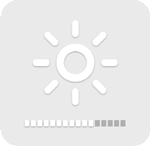

Tento tip fungoval ve starších verzích Mac OS X, ale s příchodem Mac OS X Lion přestal. Nově po aktualizaci na Mac OS X 10.7.4 je opět funkční.
Při použítí ovládání hlasitosti na Macu pro zesílení nebo zeslabení zvuku máme možnost jen použít jen šestnáct kroků. Někomu to může možná stačit, ale občas se stane, že i při nastavení na úplně první stupeň je hlasitost pořád o kousek víc než kolik bychom chtěli. Co tedy s tím?
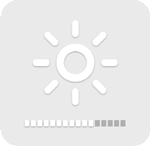
Naštěstí Apple vrátil do Mac OS X Lion možnost preciznějšího nastavení. Stačí stisknout klávesy ALT a SHIFT a poté klávesu pro zesílení nebo zeslabení zvuku. Jak jste si všimli nyní máte možnost nastavit hlasitost po mnohem menších krocích. Z původních šestnácti kroků jich najednou je 64. Skvělou zprávou je, že tak jako pro nastavení zvuku, lze tento tip použít i pro nastavení jasu obrazovky nebo intenzity posvícení klávesnice u přenosných počítačů.
Takže až se vám příště bude zdát, že vám displej svítí ve večerních hodinách do obličeje pořád víc než byste chtěli – máte možnost si ještě o tři stupně jas ubrat.
Uvedený tip byl otestován na Mac OS X Lion a OS X Mountain Lion.[break][break]




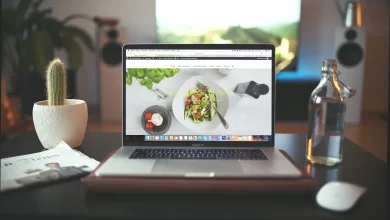
Funguje. Díky !
Paráda, funguje, díky 🙂 Šlo by nějak zařídit, aby se takhle jemně dala nastavovat hlasitost i pomocí dálkového ovládání?
Paráda, občas se opravdu hodí!